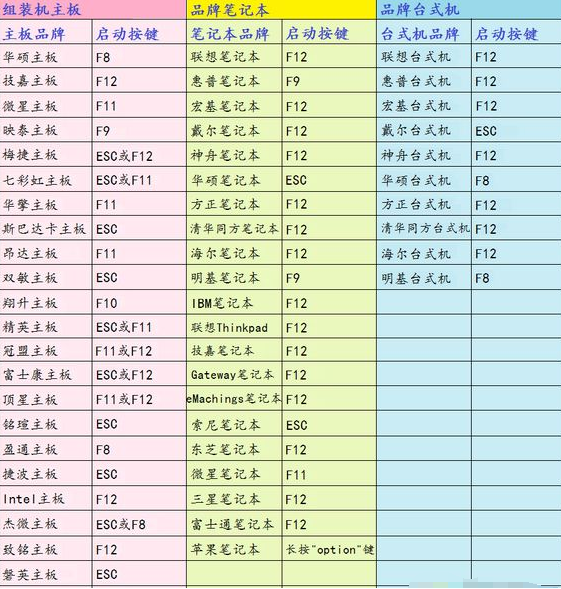云骑士一键重新安装系统(yunqishi.net)的文章。
最近,小编在查看网友留言时,看到有网友问xp系统怎么装win7双系统,今天小边有空整理这个教程,下面小边会教你xp装win7双系统的详细步骤,阅读后掌握安装xp和win7双系统技能!
xp装win7双系统步骤:
1.将云骑士U盘启动盘插入电脑,进入云骑士主菜单,选择02Windows 8PE点击回车进入(新型号),如图所示:
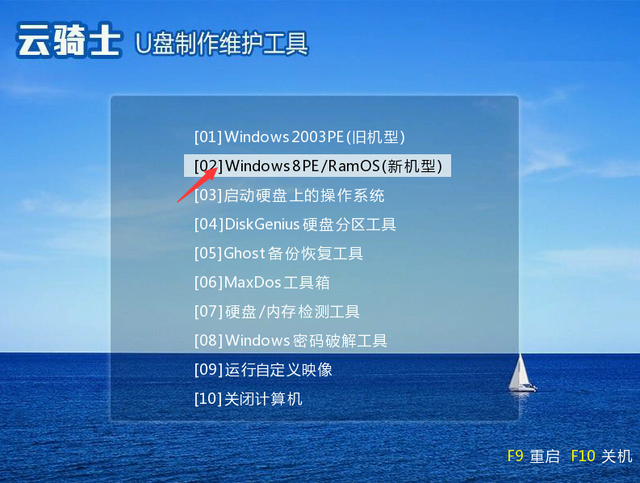
根据自己喜欢的32/64位PE进行选择,以下演示为32位PE进行操作
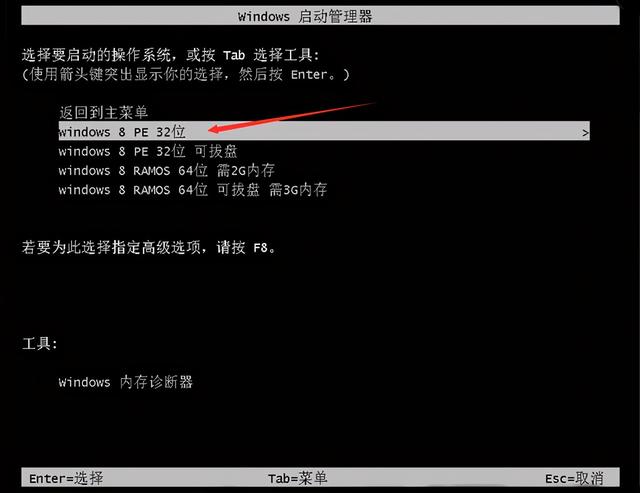
2.进入云骑士PE云骑士一键还原双击打开界面,如图所示:
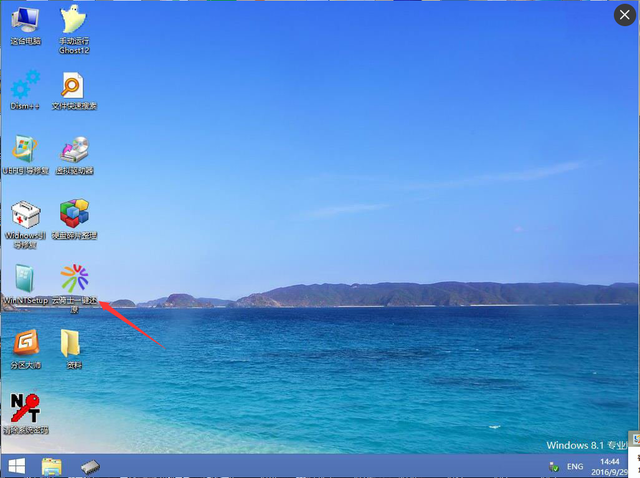
3.打开云骑士一键恢复,点击图像文件路径右侧的浏览,选择已下载的原版Win7系统文件,如图所示:
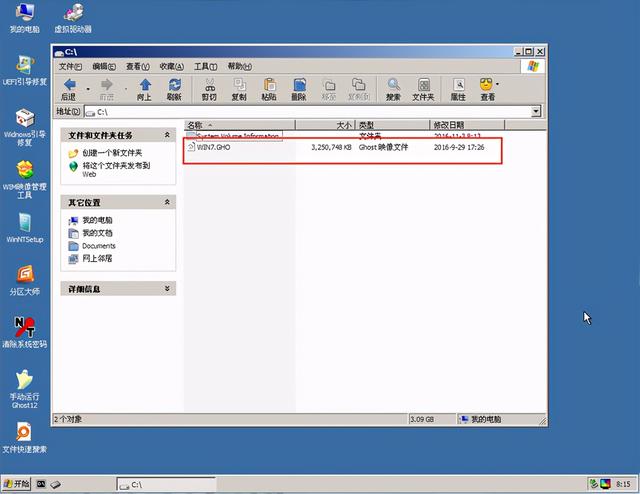
4.选择系统后,用户选择刚刚分区完成的磁盘作为系统磁盘,如图所示:
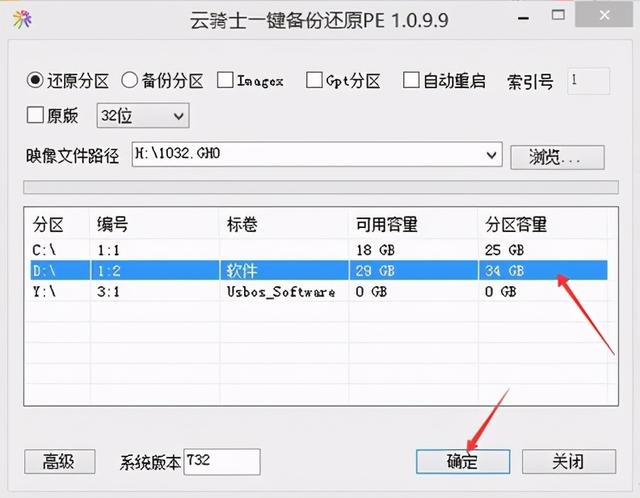
5.点击确定后,将弹出以下界面进入自动安装系统。安装过程中注意不要移动其他软件,以免安装系统失败,如图所示:
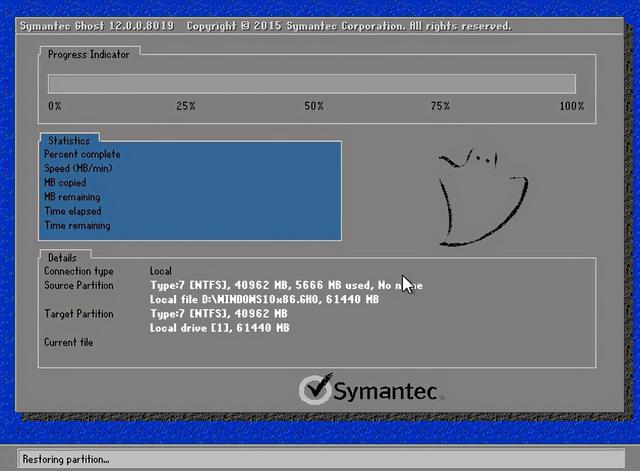
安装完成后,回到云骑士PE点击打开桌面的系统windows引导修复
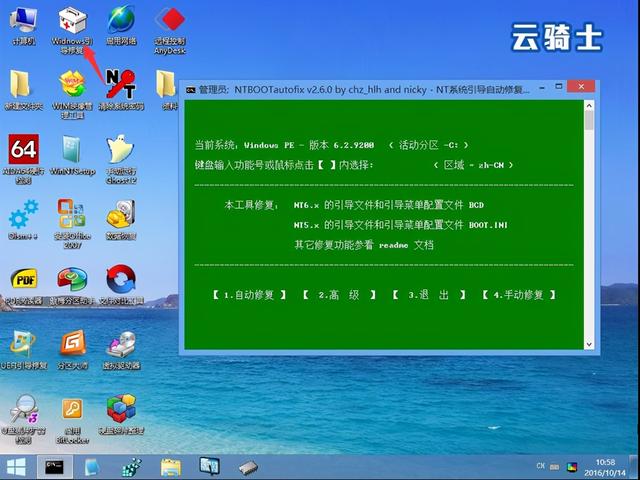
点击自动修复
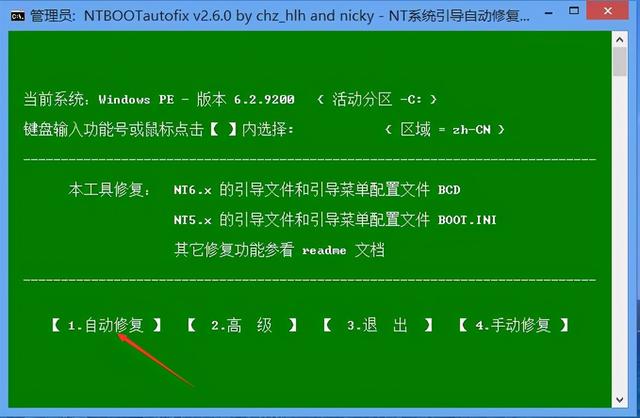
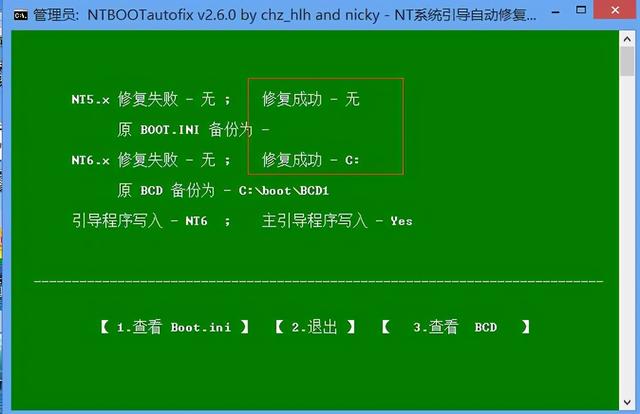
重启计算机后,可以看到多重启动的选择菜单,用户可以根据需要选择使用。
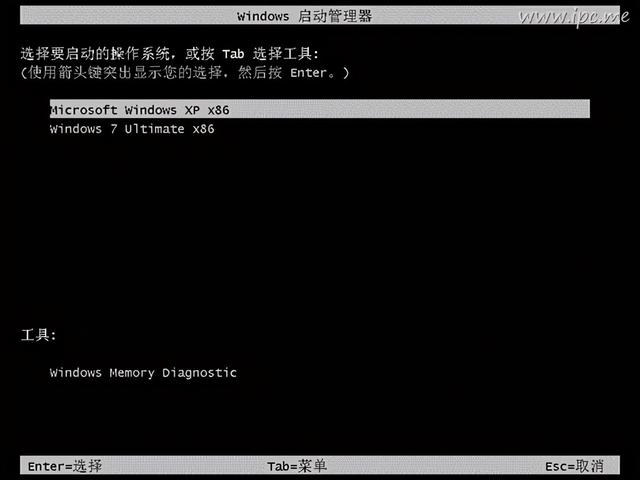
通过以上步骤,xp和win7双系统已经安装好了是很简单吗?
通过以上步骤,xp和win7双系统已经安装好了是很简单吗?赶紧和朋友分享。